如何在Excel中为每一行编号
Excel是一个功能强大的程序,具有各种用于管理和组织数据的功能。为了提供有序的参考系统而给行编号是用户经常面临的任务之一。虽然Excel有几种自动为行编号的选项,但要为每一行编号可能会更加困难一些。本视频将引导您逐步了解如何在Excel中为每一行编号,无论您是在处理庞大的数据集还是只是想使您的数据更容易阅读。
请注意,本课程假设您熟悉Excel的用户界面和基本功能。在继续之前,建议Excel初学者查阅一些入门教程或熟悉Excel用户界面。现在让我们探索Excel中为每一行编号的世界,并学习如何逐步完成这项工作!
为每一行编号
在这里,我们将使用公式获取第一个值,然后使用自动填充句柄完成任务。所以让我们看一个简单的过程,了解如何在Excel中为每一行编号。
步骤1
打开任何一个Excel工作表。
首先,点击一个空单元格,比如A1单元格,在此单元格中输入公式=IF(ISEVEN(ROW()),””,(ROW()+1)/2),然后按Enter键获取第一个值。
空单元格 > 公式 > Enter
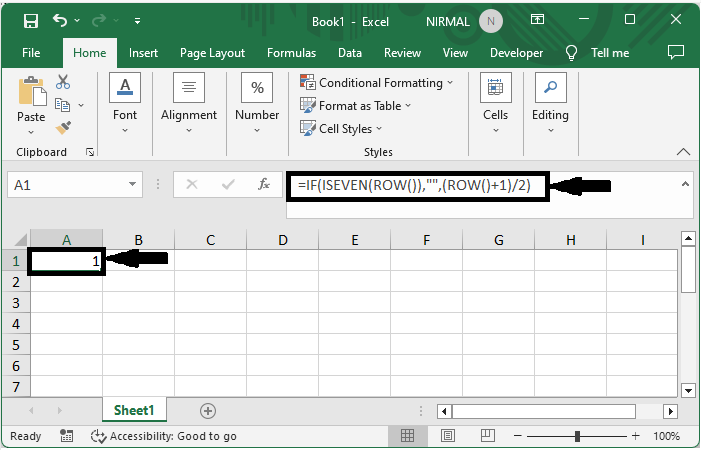
步骤2
然后使用自动填充句柄向下拖动以完成任务。然后您可以看到每隔一行将被编号。
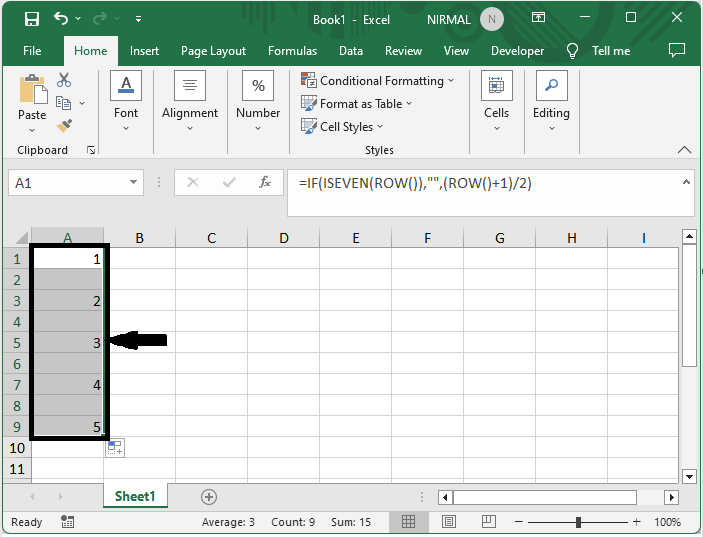
这就是您如何在Excel中为每一行编号。
注意
如果您想从其他单元格开始计数,而不是第一个单元格,使用公式=IF(ISNUMBER(OFFSET(E2,-1,0)),"",MAX(E1:OFFSET(E2,-1,0))+1)。公式中,E1是标题,E2是开始计数的单元格。
结论
在本教程中,我们使用了一个简单的示例来演示如何在Excel中为每一行编号,以突出显示特定的数据集。
 极客笔记
极客笔记